Hãy nhập câu hỏi của bạn vào đây, nếu là tài khoản VIP, bạn sẽ được ưu tiên trả lời.

Để tạo một bộ phim hoàn chỉnh phục vụ học tập hoặc giải trí với thời lượng dưới 3 phút và đáp ứng các yêu cầu nêu trên, ta có thể thực hiện theo các bước sau:
Bước 1: Chuẩn bị tư liệu
- Tìm và chuẩn bị ảnh, video clip, và nhạc nền phù hợp với nội dung của bộ phim.
- Nếu cần, tạo phụ đề hoặc thêm thuyết minh/hội thoại giữa các nhân vật để bộ phim trở nên sinh động và hấp dẫn hơn.
Bước 2: Mở phần mềm Videopad và tạo dự án mới
- Mở phần mềm Videopad trên máy tính của bạn.
- Chọn "New Project" để tạo dự án mới.
Bước 3: Thêm tư liệu vào dự án
- Sử dụng chức năng "Import" trong Videopad để thêm ảnh, video clip, và nhạc nền vào dự án của bạn.
- Kéo thả tư liệu vào Timeline để sắp xếp theo thứ tự mong muốn.
Bước 4: Chỉnh sửa hiệu ứng chuyển cảnh
- Sử dụng chức năng "Transitions" trong Videopad để chọn và áp dụng hiệu ứng chuyển cảnh phù hợp giữa các phân cảnh của bộ phim.
- Điều chỉnh thời lượng của các hiệu ứng chuyển cảnh để đáp ứng yêu cầu của bộ phim.
Bước 5: Thêm phụ đề, thuyết minh hoặc hội thoại
- Sử dụng chức năng "Text" trong Videopad để thêm phụ đề vào các phân cảnh của bộ phim.
- Sử dụng chức năng "Voiceover" để thêm thuyết minh hoặc hội thoại giữa các nhân vật vào bộ phim.
Bước 6: Chỉnh sửa âm thanh
- Sử dụng chức năng "Audio" trong Videopad để điều chỉnh âm lượng và thời lượng của nhạc nền và âm thanh trong bộ phim.
- Đảm bảo âm lượng của nhạc nền và âm thanh phù hợp và không quá lớn hay quá nhỏ so với nội dung của bộ phim.
Bước 7: Xem trước và xuất bộ phim
- Xem trước bộ phim hoàn chỉnh để kiểm tra hiệu ứng chuyển cảnh, phụ đề…

tham khảo!
Có, bạn có thể dùng công cụ "Split Tone" (Tách màu) trong GIMP để chỉnh màu trên toàn bộ ảnh và tạo hiệu ứng trái táo gồm hai nửa với màu sắc khác nhau. Dưới đây là các bước chi tiết:
- Mở bức ảnh quả táo màu đỏ trong GIMP bằng cách nhấp vào "File" (Tệp) > "Open" (Mở) và chọn tập tin ảnh của bạn.
- Đi đến "Colors" (Màu sắc) trên thanh công cụ ở trên cùng của cửa sổ, và chọn "Split Tone" (Tách màu) từ menu xuống.
- Trong cửa sổ điều chỉnh Split Tone, bạn có thể thay đổi màu sắc của Highlights (Điểm sáng) và Shadows (Bóng) bằng cách chọn màu trong bảng màu hoặc nhập giá trị mã màu RGB.
- Để tạo hiệu ứng trái táo gồm hai nửa với màu sắc khác nhau, bạn có thể chọn màu khác nhau cho Highlights và Shadows. Ví dụ, bạn có thể chọn màu đỏ cho Highlights và màu cây chđỏ tím cho Shadows, hoặc ngược lại.
- Sau khi đã đạt được kết quả mong muốn, nhấp vào nút "OK" để áp dụng các điều chỉnh vào bức ảnh của bạn.
- Nếu cần, bạn cũng có thể điều chỉnh các thông số khác trong Split Tone, chẳng hạn như Balance (Cân bằng) để điều chỉnh sự phân bố của màu sắc giữa Highlights và Shadows.
Cuối cùng, nhấp vào "File" (Tệp) > "Export As" (Xuất ra) để lưu bức ảnh đã chỉnh sửa với màu sắc của trái táo gồm hai nửa.

Chỉ ra các công cụ cần thiết để thực hiện được một phân cảnh phim với yêu cầu như sau: Tại giây thứ 10 của phim, video clip số 1 sẽ hiện ra, từ giây thứ 12 đến 18, dòng chữ “Video clip này được thực hiện tại Nha Trang. ngày 20/6/2021" hiện ra.
(1) Công cụ chỉnh sửa âm thanh.
(2) Công cụ tạo phụ đề.
(3) Công cụ căn chỉnh thời gian.
A. Cả ba công cụ trên.
B. (1) và (2).
C. (2) và (3).
D. (1) và (3).

Phương pháp làm mịn dần, hay còn gọi là phương pháp giảm dần và chinh phục dần là một trong các cách tiếp cận tổng quát để giải quyết các bài toán cụ thể. Sơ đồ hình cây là một công cụ hữu ích để mô tả phương pháp này.
Sơ đồ hình cây là một biểu đồ hình cây đơn giản, thường được sử dụng để minh họa quá trình giải quyết bài toán bằng phương pháp làm mịn dần. Nó gồm các nút đại diện cho các bài toán con, và các nhánh đại diện cho các bước giải quyết bài toán con đó. Các nhánh này có thể tiếp tục được chia nhỏ cho đến khi không thể chia nhỏ hơn nữa (đạt được điều kiện dừng), sau đó các kết quả của các bài toán con được tổng hợp lại để đưa ra kết quả cuối cùng cho bài toán gốc.

Thường thì khi viết trên bảng, các thầy cô sử dụng phấn màu trắng để dễ nhìn trên nền đen của bảng. Tuy nhiên, khi viết trong vở học sinh, thì học sinh thường dùng bút mực đen hoặc bút bi đen để viết.
Lý do thầy cô không sử dụng bút mực trắng khi viết trong vở học sinh có thể là vì bút mực trắng không phổ biến và không dễ dàng tìm thấy như bút mực đen. Ngoài ra, bút mực trắng cũng có thể gây khó khăn trong việc đọc và giải quyết bài tập của học sinh trên giấy trắng thông thường, vì mực trắng thường không đủ đậm để nổi bật trên nền giấy trắng.
Bên cạnh đó, bút mực đen được sử dụng rộng rãi vì có độ đậm và độ tương phản cao trên giấy trắng, giúp viết chữ rõ ràng, dễ đọc và dễ chấm điểm.



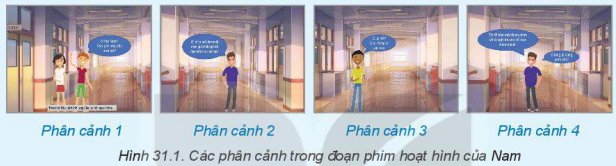
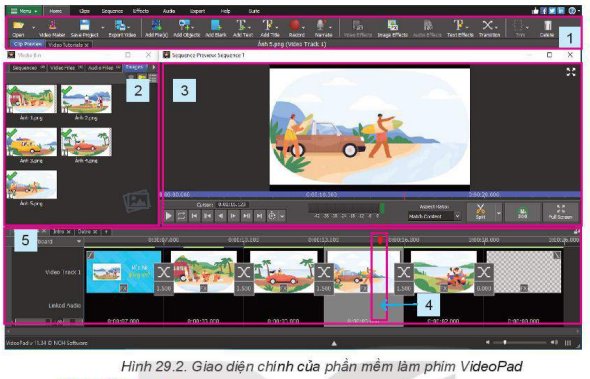
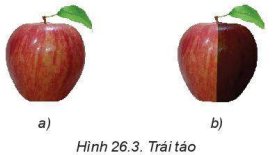

Em biết. Vì phông nền màu xanh lá cây có độ tương phản cao, ít gây nhiễu đến các đối tượng trong cảnh quay, đây cũng là màu không trùng với màu tự nhiên của tóc, lông giúp dễ dang phân tách nền và đối tượng.